iPad MINI4のSIMロック解除してみました。解除自体は簡単だったのですが、利用料金を安くする方法はいくつかあるので悩んでます。
SIMロック解除手続きは、入力操作が便利なパソコンで行いました。
では、操作した手順です。時が経つと操作画面が変わる可能性がありますのでご注意ください。
SIMロック解除情報検索
利用しているキャリアは、auなので、まずはauのサイトへ。
どこにSIMロック解除情報があるのかわからなかったので、サイト内検索を活用。
ーーーーーーーーーーーーーーーーーーーー
サイト内検索に『SIMロック解除』と入力。
ーーーーーーーーーーーーーーーーーーーー
検索結果が出てきた。???って感じ。サポート情報から検索タブの内容が表示されてる。
ーーーーーーーーーーーーーーーーーーーー
左側タブの「KDDIサイト全体から検索」をクリック・・・
ーーーーーーーーーーーーーーーーーーーー
下の方に進むと、、、
SIMロック解除のお手続きを選択…
ーーーーーーーーーーーーーーーーーーーー
一応、気になる部分に目を通して・・・下の方に進んでみると・・・
ーーーーーーーーーーーーーーーーーーーー
店舗でSIMロック解除すると事務手数料が3,000円必要、他・・・目を通して・・・
SIMロック解除手続き
まずは、SIMロック解除可否の確認が必要なようです。
SIMロック解除可否の確認ボタンをクリック。
ーーーーーーーーーーーーーーーーーーーー
あらら、IMEIが必要・・・
iPad mini4の設定 → 一般 → 情報、と進んで・・・赤丸で囲んだところがIMEI。
このIMEI番号を入力し、判定ボタンをクリックすると。。。
SIMロック解除可能な端末です、とのこと。
その欄内にある『SIMロック解除のお申し込みは、こちらからお手続きを行ってください。』のこちらをクリック。
ーーーーーーーーーーーーーーーーーーーー
まだ、ログインしていなかったので・・・必要情報入力後ログイン!
ーーーーーーーーーーーーーーーーーーーー
ここで、SIMロック解除する端末、mini4の電話番号を選択。
下の『閉じる』ボタンが選択可能になります。
この端末選択画面は出てくる人と出てこない人がおいでると思います。私は、iPhoneと光の契約があり、ひとつのIDで管理できる仕様にしてます。ご了承ください。
ーーーーーーーーーーーーーーーーーーーー
閉じるを選択すると、、、暗証番号を聞いてきます。
暗証番号を入力して、次へボタンをクリック。
ーーーーーーーーーーーーーーーーーーーー
表内の[1]の右、チェックボックスにチェックを入れて・・・
次へをクリック。
ーーーーーーーーーーーーーーーーーーーー
解除の理由が必要だった・・・
解除の理由、該当するのを選択して、この内容で申し込むをクリック。
ーーーーーーーーーーーーーーーーーーーー
無事、SIMロック解除手続き終了。
最後にログアウトをちゃんとして。。。
以上で、SIMロック解除が完了。
今後、格安SIMを利用するか、iPhoneのデザリングを利用するか、USB Wifi ドングルを購入するか・・・悩んでいます。
気になっているのは、ピクセルのUSB Wifiドングルです。
これ、
LTEデータ通信対応で、家でも外出先、スタバやホテルでも利用可能な便利なドングルです。
もう少し安くなるのを待つかなぁ
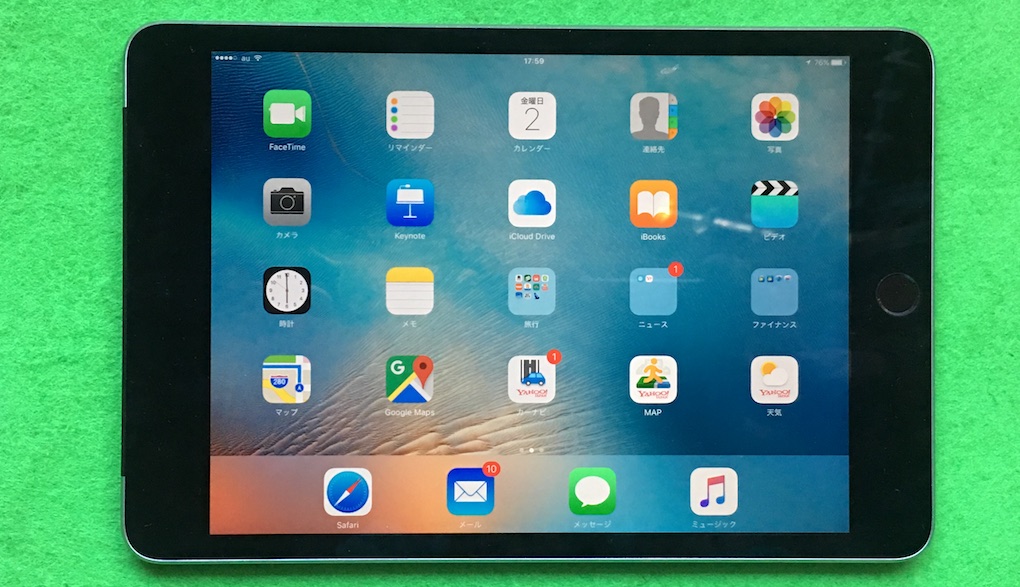

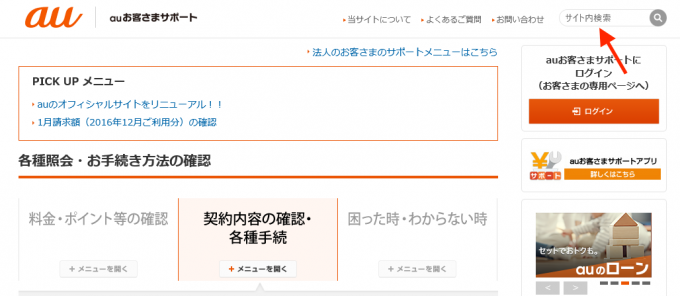
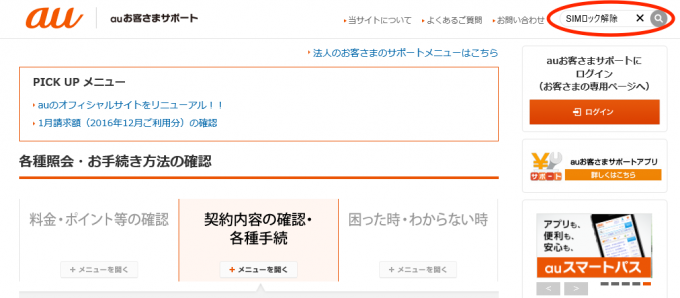
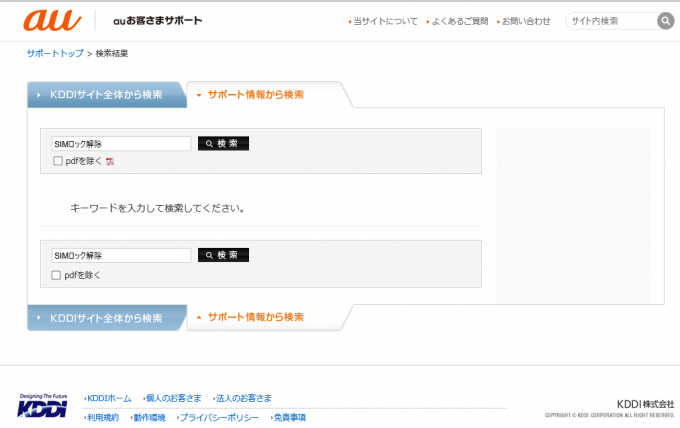
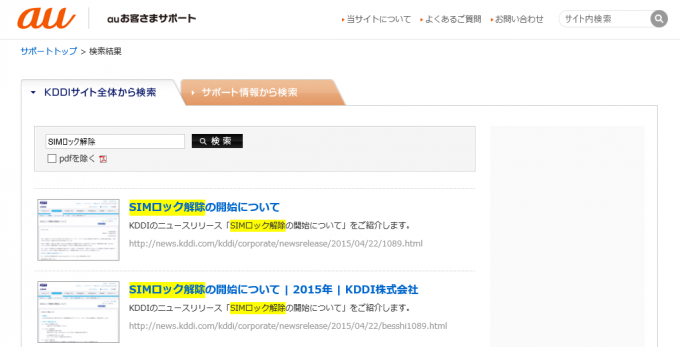
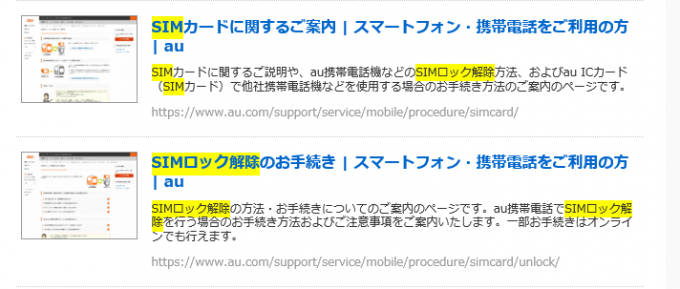
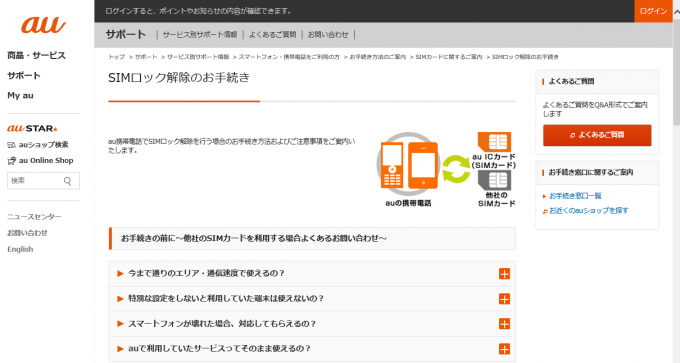
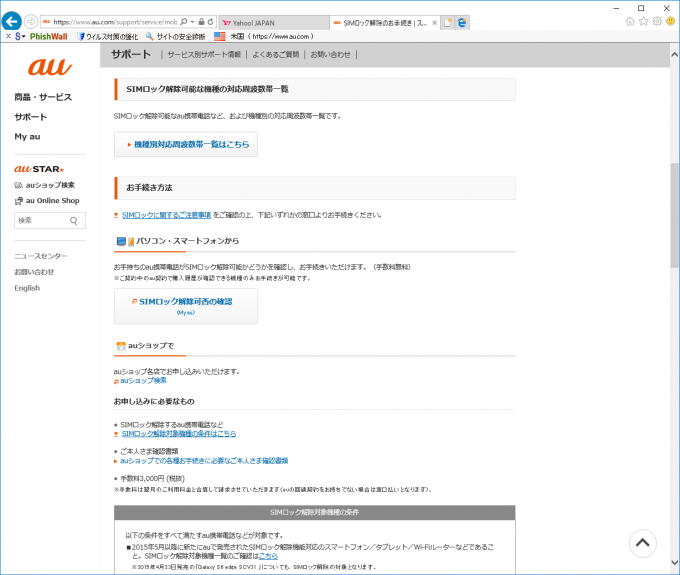
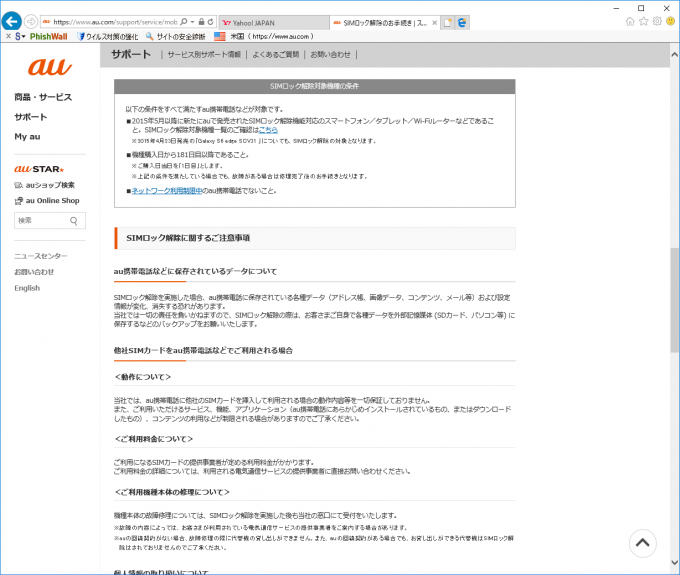
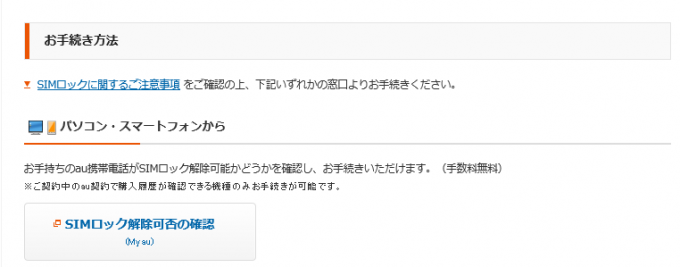
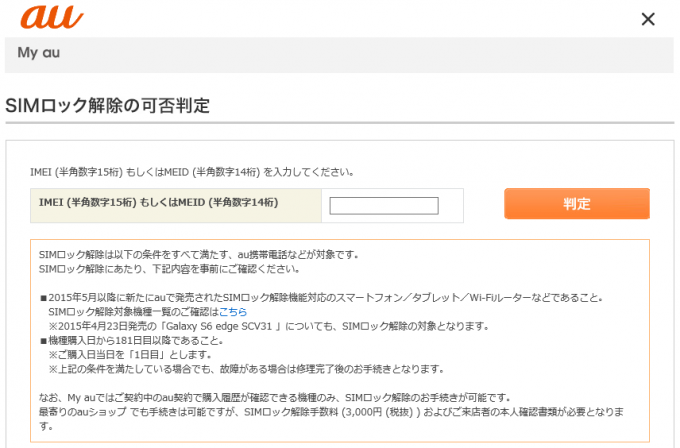
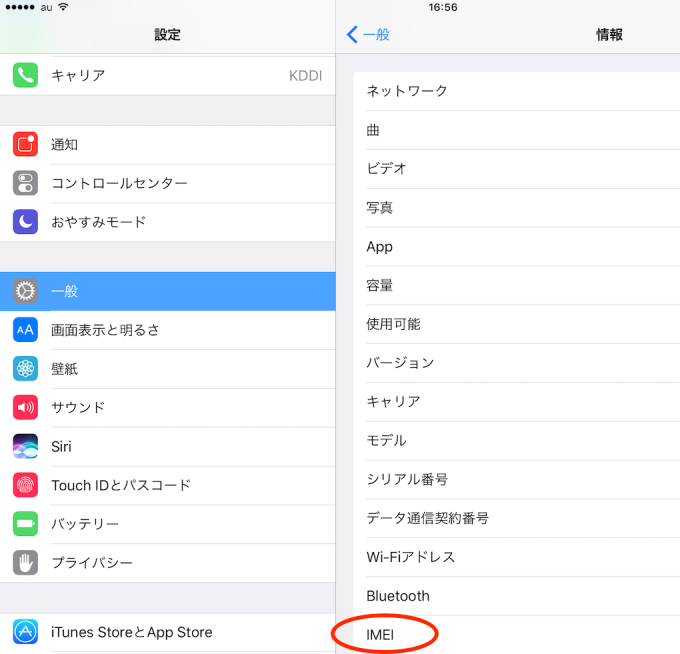
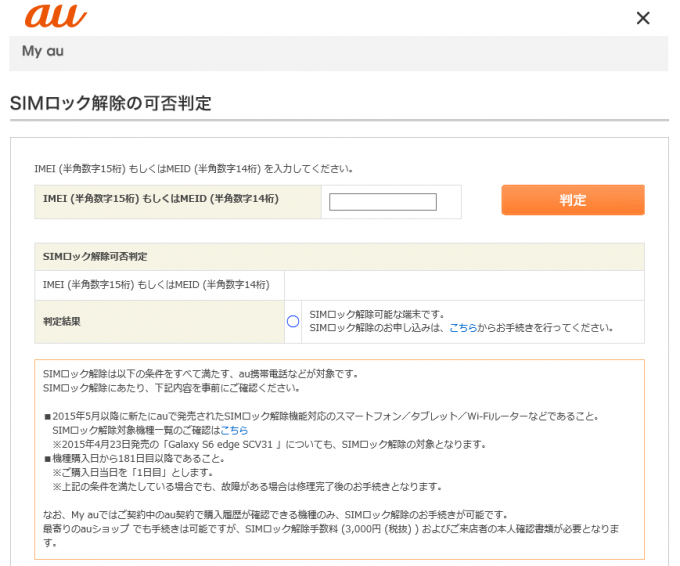
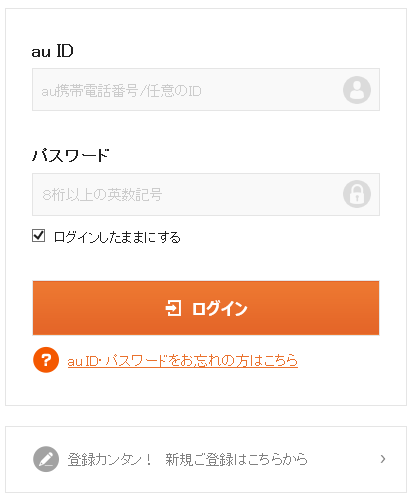
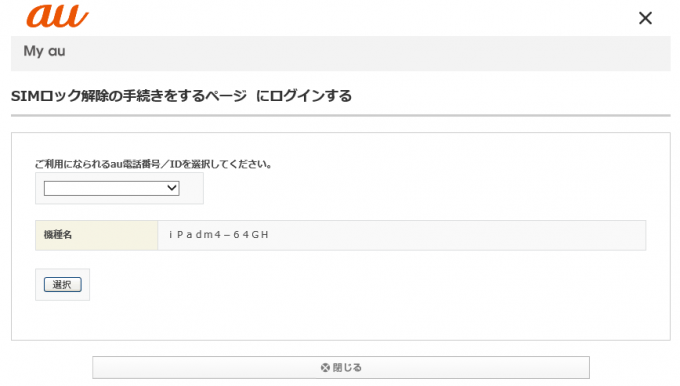
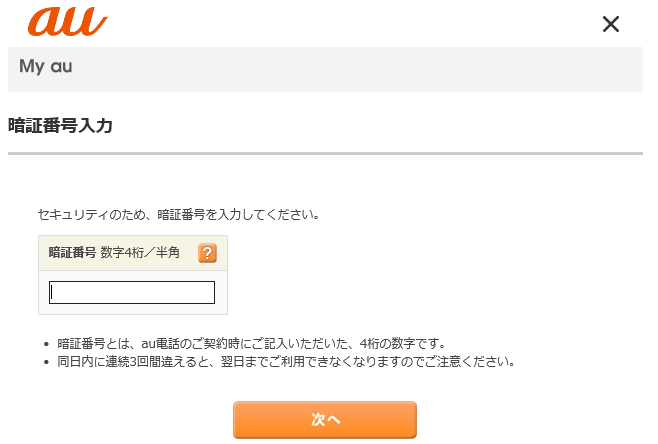
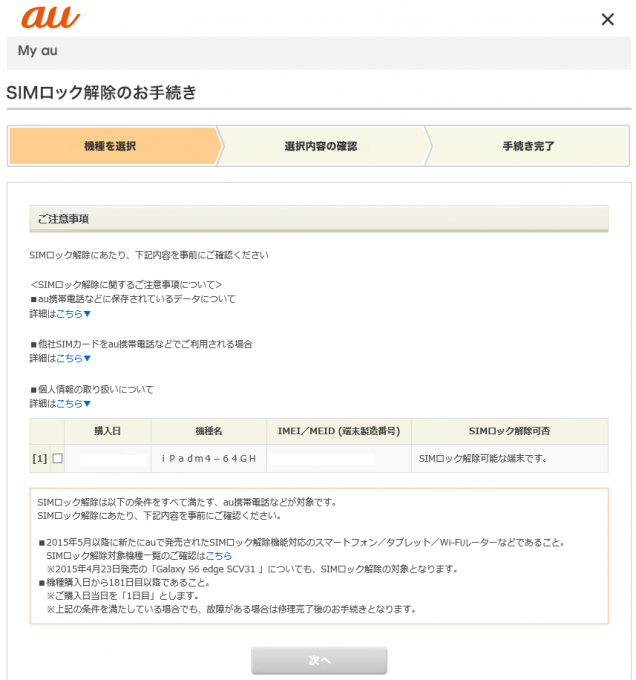
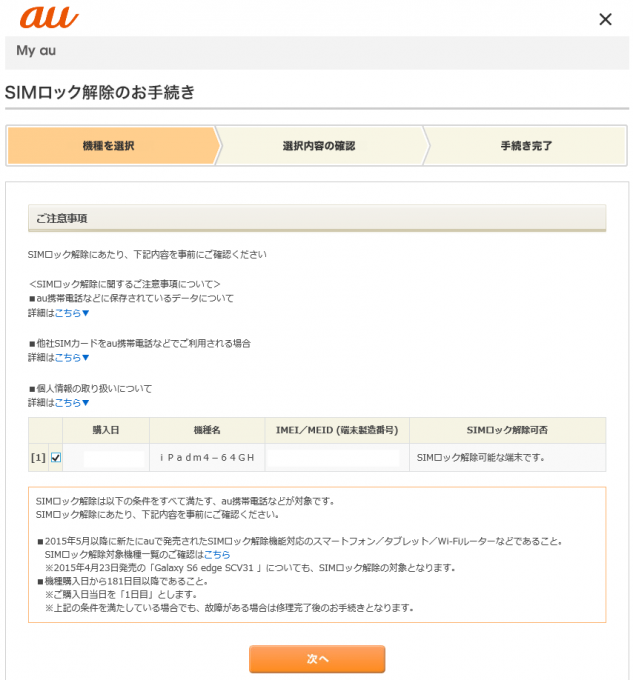
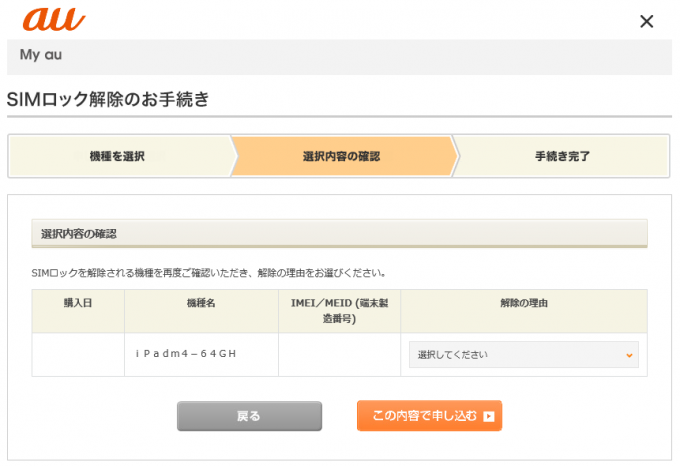
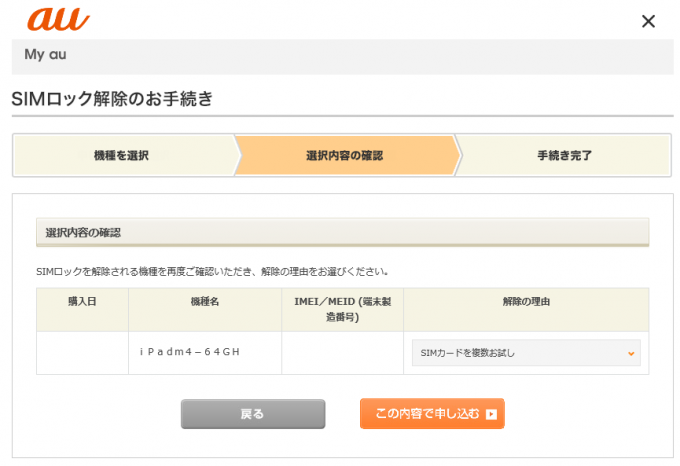
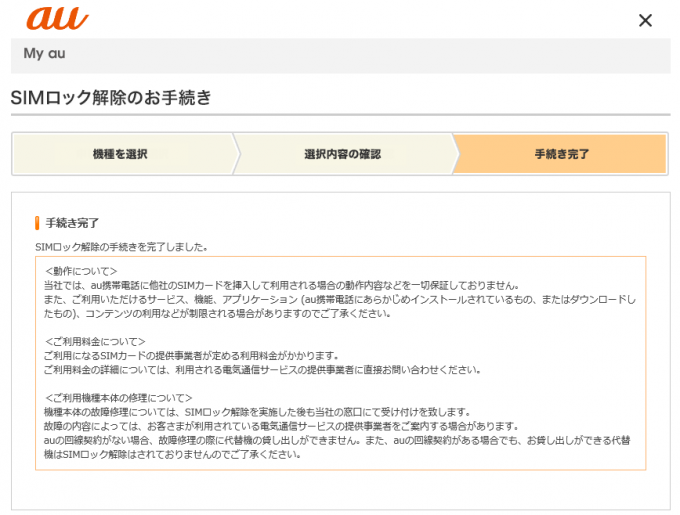
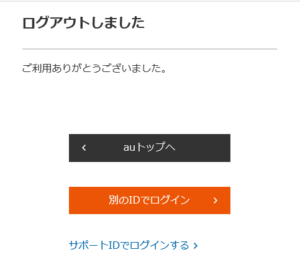

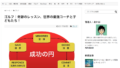
コメント